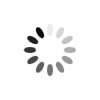როგორ შევაერთოთ 2 PDF ფაილი (Adobe Acrobat Professional)
იმისათვის, რომ საჭირო ინფორმაცია არ ეძებოთ კომპიუტერში სხვადასხვა ადგილას, შეინახეთ ის ერთ ფაილში. ამის გაკეთება განსაკუთრებით მოსახერხებელია, თუ ფაილი შენახულია PDF ფორმატში. ასეთ გაფართოებასთან მუშაობის დროს დაგჭირდებათ პროგრამა - Adobe Acrobat Professional-ის დაინსტალირება. | Adobe Acrobat Professional-ის ოფიციალური ვებ გვერდის ბმული |
დოკუმენტების გაერთიანებაზე გადასვლამდე, ჩართეთ პროგრამა და ინსტრუმენტების პანელზე აირჩიეთ File, საიდანაც საჭირო იქნება Create PDF-ზე (Создать PDF) გადასვლა და From Multiple Files (Из нескольких файлов) მონიშვნა.